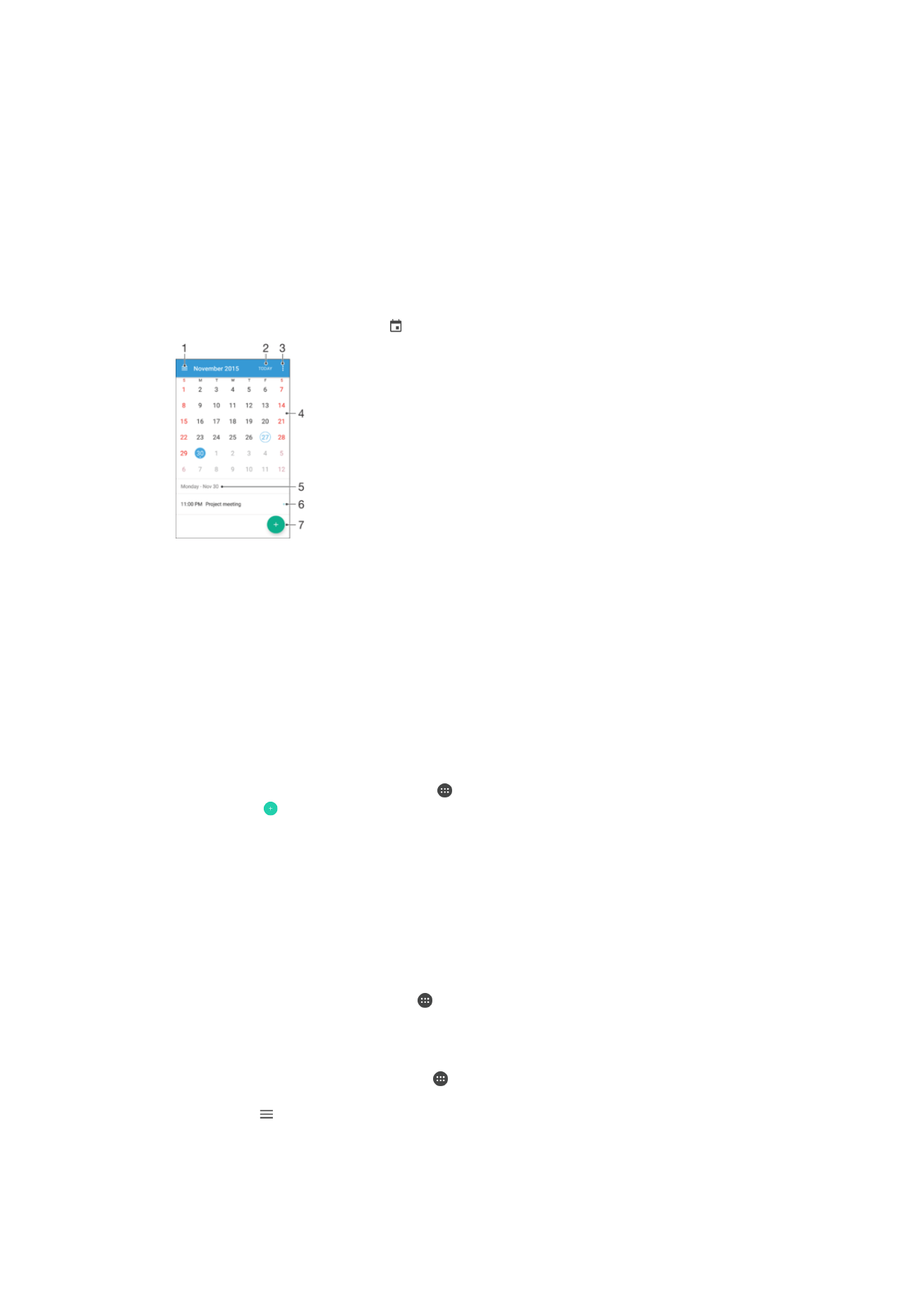
Calendrier et horloge
Calendrier
L'application Calendrier vous permet de gérer votre planning. Si vous vous êtes
connecté et avez synchronisé votre appareil avec un ou plusieurs comptes en ligne qui
incluent les calendriers, par exemple, votre compte Google™ ou Xperia™ avec le
compte Facebook, les événements de l’agenda de ces comptes apparaîtront également
dans l’application Calendrier. Vous pouvez sélectionner les calendriers que vous
souhaitez intégrer dans l'affichage commun Calendrier.
Lorsque l'heure du rendez-vous approche, votre appareil émet un son de notification
pour vous le rappeler. En outre, s’affiche dans la barre d’état.
1
Sélectionner un type d'affichage et les calendriers que vous souhaitez visualiser
2
Revenir à la date du jour
3
Accéder aux paramètres et à d'autres options
4
Effleurer vers la gauche ou la droite pour naviguer plus vite
5
Date sélectionnée
6
Agenda du jour sélectionné
7
Ajouter un événement de calendrier
Pour créer un événement de calendrier
1
Dans votre Écran Accueil, appuyez sur , puis sur
Calendrier.
2
Appuyez sur .
3
Si vous avez synchronisé votre calendrier avec un ou plusieurs comptes,
sélectionnez le compte auquel vous souhaitez ajouter cet événement. Si vous
souhaitez ajouter cet événement uniquement sur votre appareil, appuyez sur
Calendrier de l'appareil.
4
Entrez ou sélectionnez les informations souhaitées, et ajoutez des participants à
l'événement.
5
Pour enregistrer l'événement et envoyer les invitations, appuyez sur
Enregis..
Pour afficher un événement du calendrier
1
Dans votre Écran Accueil, tapez sur , puis sur
Calendrier.
2
Tapez sur l'événement que vous souhaitez afficher.
Pour afficher plusieurs calendriers
1
Dans votre Écran Accueil, appuyez sur , puis recherchez
Calendrier et appuyez
dessus.
2
Appuyez sur , puis cochez les cases correspondant aux calendriers que vous
souhaitez afficher.
149
Il existe une version Internet de cette publication. © Imprimez-la uniquement pour usage privé.
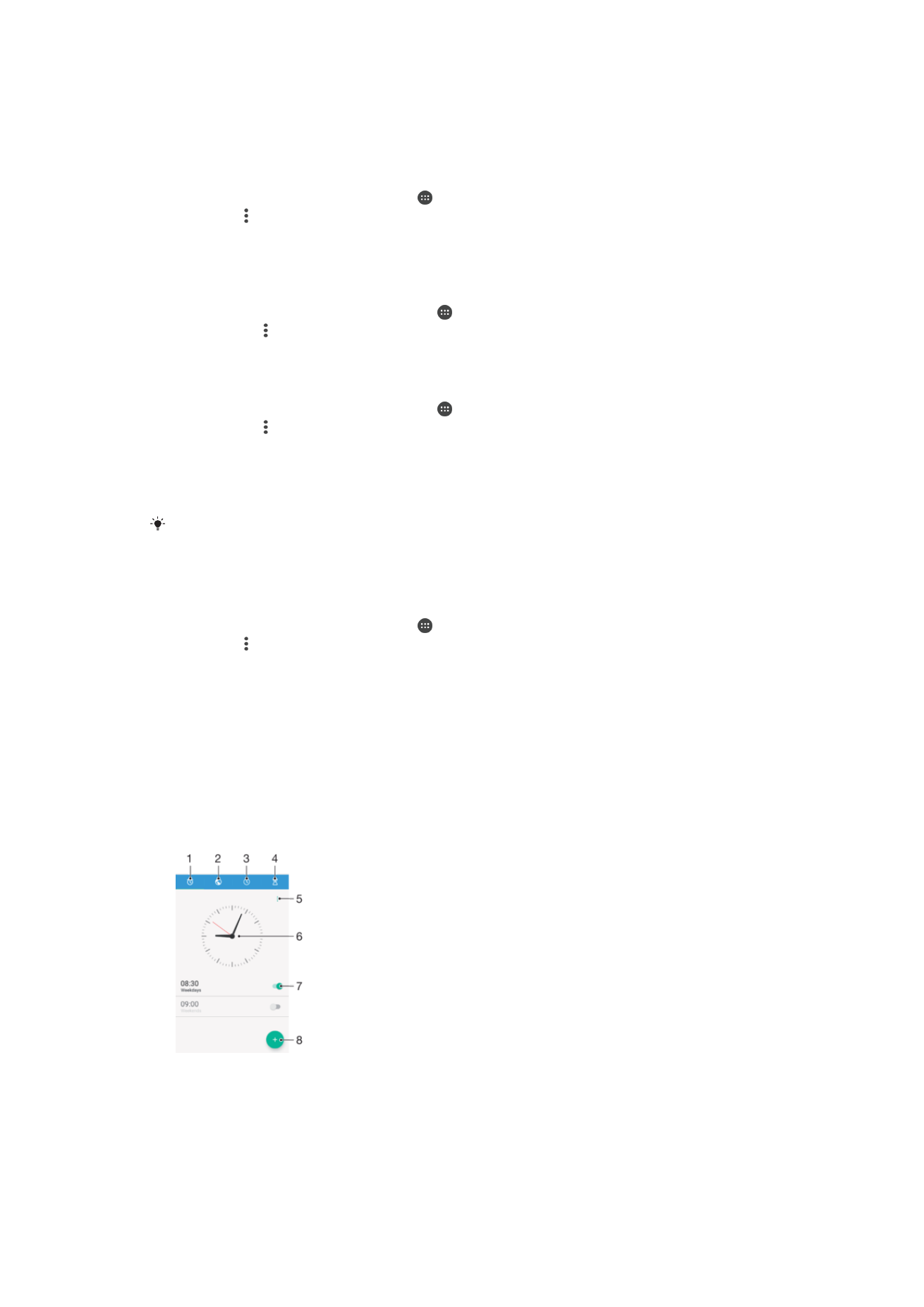
Pour zoomer sur l'affichage du calendrier
•
Si l'affichage
Semaine ou Jour est sélectionné, pincez l'écran pour faire un zoom
avant.
Pour afficher les jours fériés dans l'application Calendrier
1
Dans votre Écran Accueil, tapez sur , puis sur
Calendrier.
2
Tapez sur , puis sur
Réglages.
3
Tapez sur
Fêtes nationales.
4
Sélectionnez une option ou une combinaison d'options, puis tapez sur
OK.
Pour afficher les anniversaires dans l’application Calendrier
1
Dans votre Écran Accueil, appuyez sur , puis sur
Calendrier.
2
Appuyez sur , puis sur
Réglages > Anniversaires.
3
Faites glisser le curseur en regard de
Anniversaires vers la droite.
Pour afficher les prévisions météorologiques dans l'application Calendrier
1
Dans votre Écran Accueil, appuyez sur , puis sur
Calendrier.
2
Appuyez sur , puis sur
Réglages.
3
Appuyez sur
Prévisions météo, puis faites glisser le curseur en regard de
Prévisions météo vers la droite.
4
Si les services de localisation sont désactivés, appuyez sur
Ville de résidence,
puis recherchez la ville que vous souhaitez ajouter.
Pour plus d'informations, sur l'activation des services de localisation, reportez-vous à la
section
Utilisation des services de géolocalisation
à la page 146.
Pour modifier les réglages des prévisions météorologiques dans l'application
Calendrier
1
Dans votre Écran Accueil, tapez sur , puis sur
Calendrier.
2
Tapez sur , puis sur
Réglages.
3
Tapez sur
Prévisions météo.
4
Modifiez les réglages comme vous le souhaitez.